“บุคคลนี้ไม่พร้อมใช้งานบน Messenger” หมายความว่าอย่างไร

เรียนรู้เกี่ยวกับสถานการณ์ที่คุณอาจได้รับข้อความ “บุคคลนี้ไม่พร้อมใช้งานบน Messenger” และวิธีการแก้ไขกับคำแนะนำที่มีประโยชน์สำหรับผู้ใช้งาน Messenger
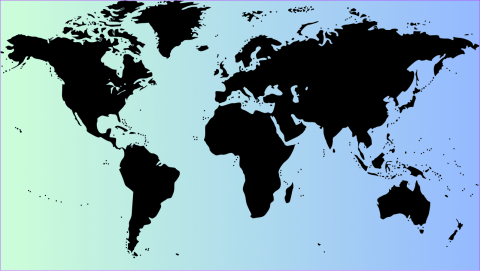
Google Maps เป็นหนึ่งในแอปแผนที่ที่ได้รับความนิยมมากที่สุด เนื่องจากมีฟีเจอร์ต่างๆมากมาย ในบรรดาคุณสมบัติทั้งหมด คุณรู้ไหมว่าคุณยังสามารถรับพิกัด GPS จาก Google Maps ได้ด้วย นี่เป็นคุณลักษณะพื้นฐานของแผนที่เพื่อช่วยระบุตำแหน่งสถานที่ได้อย่างง่ายดาย
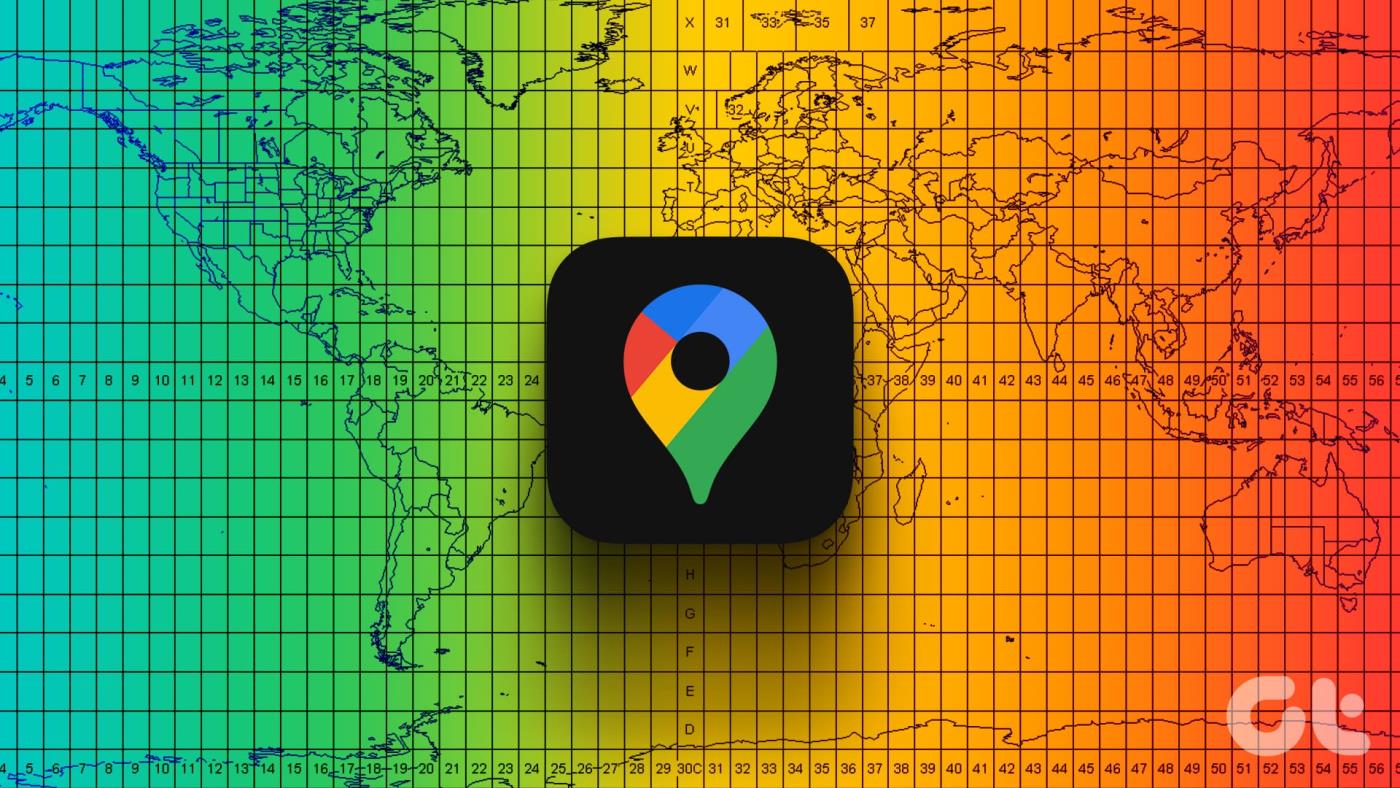
แม้ว่าการแบ่งปันสถานที่จะเป็นเรื่องง่าย แต่หลายคนอาจไม่ทราบวิธีค้นหาพิกัด GPS ของสถานที่บน Google Maps โดยเฉพาะอย่างยิ่งหากไม่มีแสดงในแอป นี่คือสิ่งที่เราจะช่วยคุณในคู่มือนี้
อ่านเพิ่มเติม: วิธีใช้ Google Maps Immersive View
พิกัด GPS หรือแผนที่เป็นสิ่งที่ผู้คนใช้ในการนำทางมาเป็นเวลานาน พิกัดจะแสดงเป็นการผสมผสานระหว่างอักขระตัวอักษรและตัวเลข (ประกอบด้วยลองจิจูดและละติจูด) ที่ไม่ซ้ำกันสำหรับที่ตั้งทางภูมิศาสตร์นั้น
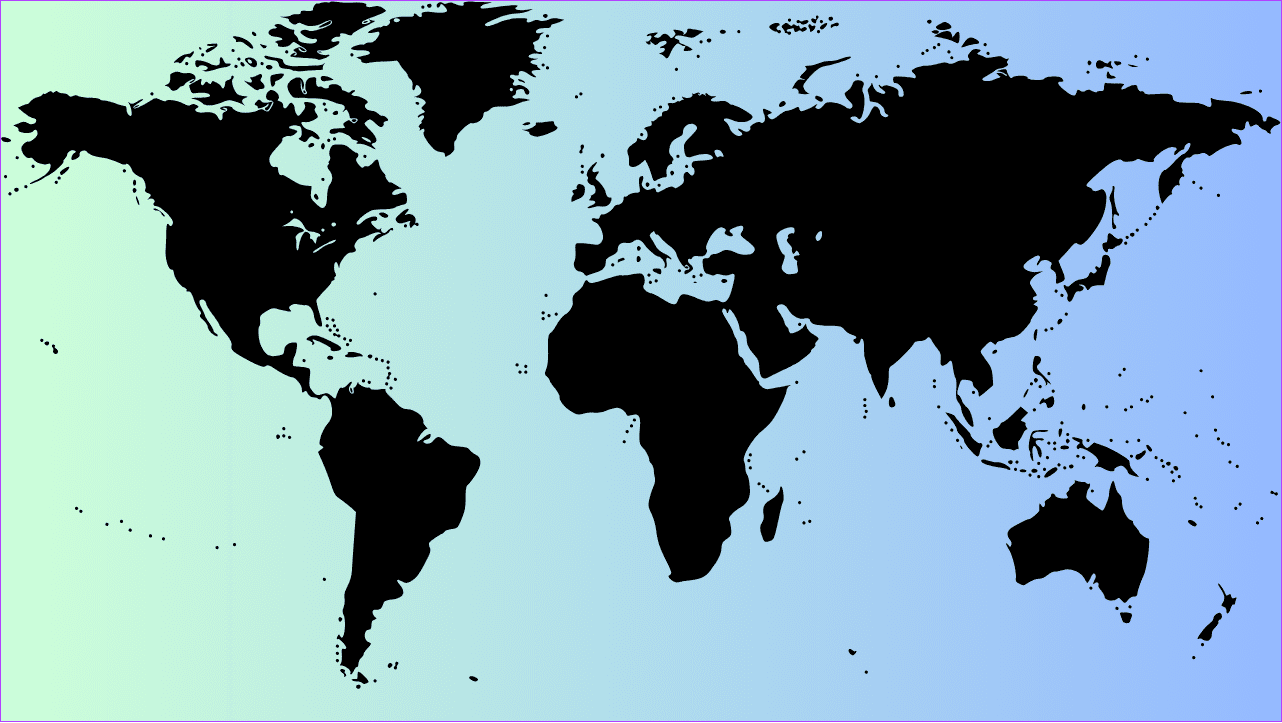
เส้นลองจิจูดลากจากเหนือถึงขั้วโลกใต้ และเส้นละติจูดลากจากตะวันออกไปตะวันตก คุณจะเห็นสิ่งเหล่านี้ในรูปแบบทศนิยมบน Google Maps ตัวอย่าง: 26.91248, 75.75114 – ตัวเลขชุดแรกคือละติจูด และชุดที่สองคือลองจิจูด อย่างไรก็ตาม คุณยังรับรูปแบบทศนิยม นาที และวินาที (DMS) ได้อีกด้วย (แสดงในคู่มือนี้)
อ่านเพิ่มเติม: วิธีใช้ Google Maps ออฟไลน์
หากต้องการดูลองจิจูดและละติจูดใน Google Maps ให้ทำตามขั้นตอนด้านล่าง
ขั้นตอนที่ 1:เปิดแอป Google Maps > แตะตำแหน่งที่คุณต้องการค้นหาพิกัดค้างไว้จนกว่าคุณจะเห็นป๊อปอัปปักหมุด
หมายเหตุ : หากคุณใช้ iPhone หรือ iPad ให้กดตำแหน่งที่ไม่มีป้ายกำกับใกล้กับพื้นที่ของคุณค้างไว้
ขั้นตอนที่ 2: ขยายหน้านี้บน Android เพื่อดูพิกัดของสถานที่ หากคุณใช้ iPhone หรือ iPad คุณจะเห็นพิกัดในป๊อปอัปเดียวกัน
ขั้นตอนที่ 3:แตะที่พิกัดเพื่อคัดลอกและแชร์ผ่านแอพส่งข้อความที่คุณต้องการ
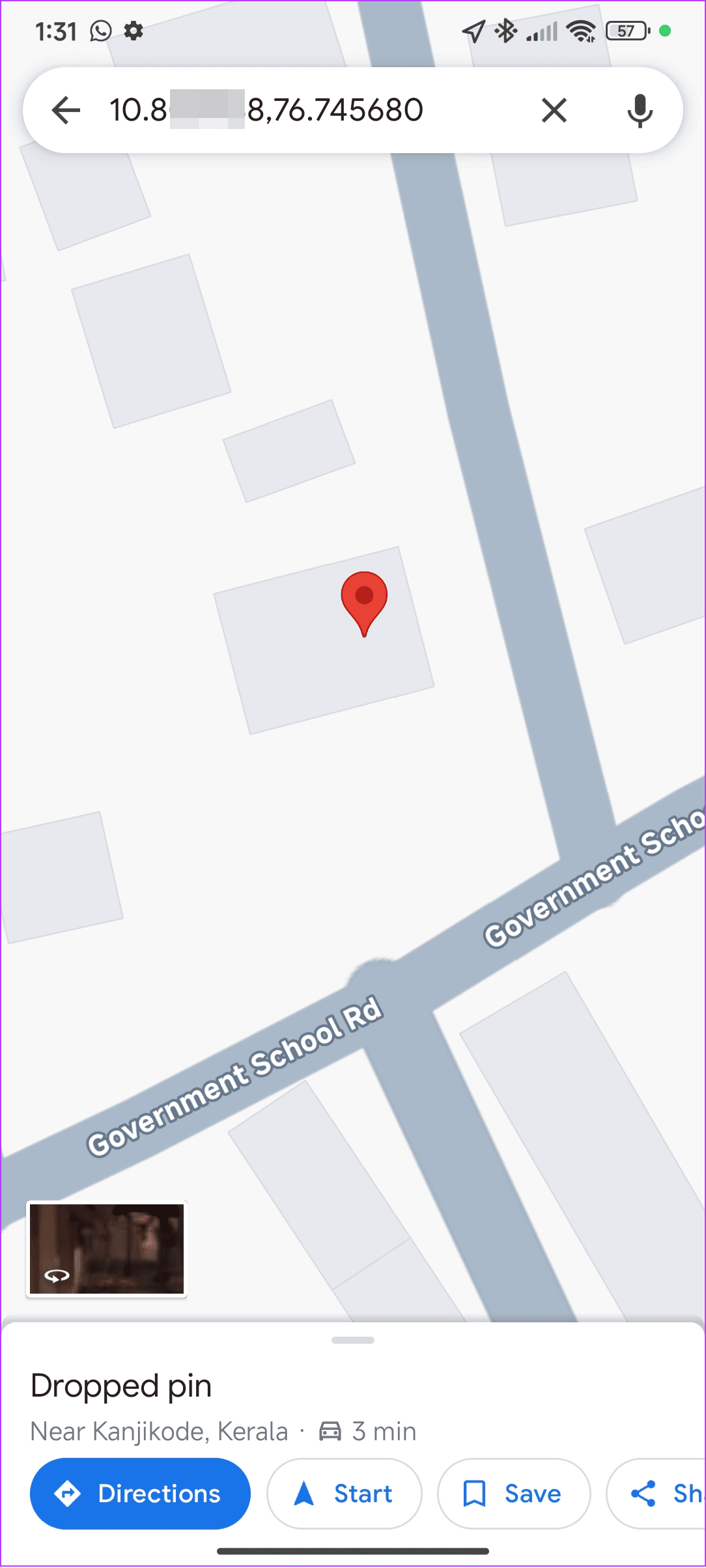

ขั้นตอนที่ 1:เปิด Google Maps โดยใช้ลิงก์ด้านล่าง:
ขั้นตอนที่ 2:ซูมเข้าเพื่อค้นหาสถานที่หากจำเป็น หรือค้นหาสถานที่ในแถบค้นหา
ขั้นตอนที่ 3:ตอนนี้ คลิกขวาที่ตำแหน่ง คุณจะเห็นพิกัดเป็นองศาทศนิยมที่ด้านบนของตัวเลือกเมนู
ขั้นตอนที่ 4:คลิกที่พิกัดเพื่อคัดลอกและแชร์กับใครก็ตามที่คุณต้องการ
เคล็ดลับ : หากคุณต้องการใช้รูปแบบ DMS สำหรับพิกัด ให้วางพิกัดในแถบค้นหาใน Google Maps แล้วกด Enter
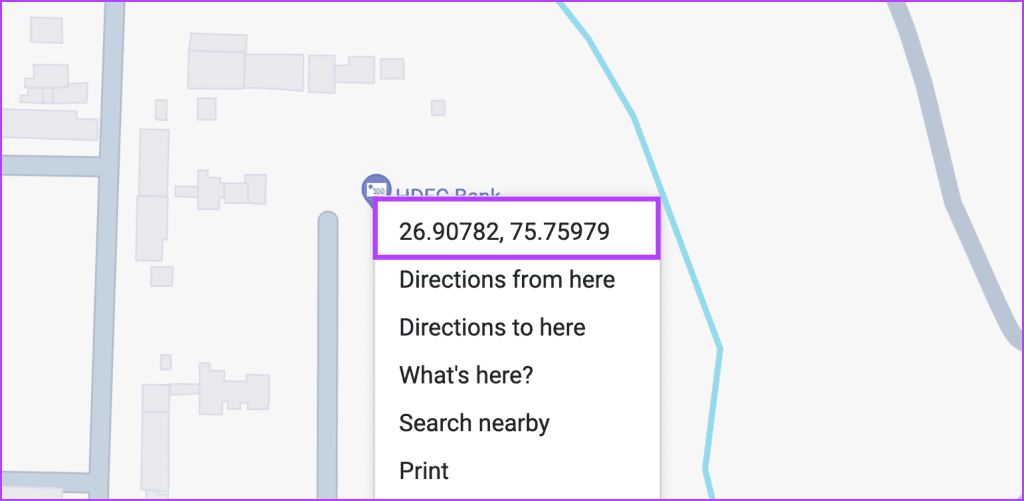
อ่านเพิ่มเติม: วิธีวัดระยะทางและพื้นที่ใน Google Maps
ตอนนี้คุณรู้วิธีค้นหาพิกัดบน Google Maps แล้ว ให้เราค้นหาตำแหน่งตามพิกัดกัน
อ่านเพิ่มเติม: วิธีค้นหาตำแหน่งของบุคคลด้วยหมายเลขโทรศัพท์บน Google Maps
คุณสามารถใช้พิกัด Google Maps ที่อื่นได้หรือไม่?
ใช่. พิกัด GPS จะไม่เปลี่ยนแปลงตามแอปแผนที่ที่คุณใช้ เป็นมาตรฐานที่ได้รับการยอมรับทั่วโลกและสามารถใช้ได้กับแอปแผนที่อื่นๆ หรือแผนที่เก่าทั้งหมด
ตอนนี้คุณรู้วิธีรับพิกัด GPS จาก Google Maps แล้ว การค้นหาหรือแชร์สถานที่ที่คุณเลือกจะง่ายขึ้น แจ้งให้เราทราบในความคิดเห็นหากคุณมีข้อเสนอแนะหรือข้อสงสัย
เรียนรู้เกี่ยวกับสถานการณ์ที่คุณอาจได้รับข้อความ “บุคคลนี้ไม่พร้อมใช้งานบน Messenger” และวิธีการแก้ไขกับคำแนะนำที่มีประโยชน์สำหรับผู้ใช้งาน Messenger
ต้องการเพิ่มหรือลบแอพออกจาก Secure Folder บนโทรศัพท์ Samsung Galaxy หรือไม่ นี่คือวิธีการทำและสิ่งที่เกิดขึ้นจากการทำเช่นนั้น
ไม่รู้วิธีปิดเสียงตัวเองในแอพ Zoom? ค้นหาคำตอบในโพสต์นี้ซึ่งเราจะบอกวิธีปิดเสียงและเปิดเสียงในแอป Zoom บน Android และ iPhone
รู้วิธีกู้คืนบัญชี Facebook ที่ถูกลบแม้หลังจาก 30 วัน อีกทั้งยังให้คำแนะนำในการเปิดใช้งานบัญชี Facebook ของคุณอีกครั้งหากคุณปิดใช้งาน
เรียนรู้วิธีแชร์เพลย์ลิสต์ Spotify ของคุณกับเพื่อน ๆ ผ่านหลายแพลตฟอร์ม อ่านบทความเพื่อหาเคล็ดลับที่มีประโยชน์
AR Zone เป็นแอพเนทีฟที่ช่วยให้ผู้ใช้ Samsung สนุกกับความจริงเสริม ประกอบด้วยฟีเจอร์มากมาย เช่น AR Emoji, AR Doodle และการวัดขนาด
คุณสามารถดูโปรไฟล์ Instagram ส่วนตัวได้โดยไม่ต้องมีการตรวจสอบโดยมนุษย์ เคล็ดลับและเครื่องมือที่เป็นประโยชน์สำหรับการเข้าถึงบัญชีส่วนตัวของ Instagram 2023
การ์ด TF คือการ์ดหน่วยความจำที่ใช้ในการจัดเก็บข้อมูล มีการเปรียบเทียบกับการ์ด SD ที่หลายคนสงสัยเกี่ยวกับความแตกต่างของทั้งสองประเภทนี้
สงสัยว่า Secure Folder บนโทรศัพท์ Samsung ของคุณอยู่ที่ไหน? ลองดูวิธีต่างๆ ในการเข้าถึง Secure Folder บนโทรศัพท์ Samsung Galaxy
การประชุมทางวิดีโอและการใช้ Zoom Breakout Rooms ถือเป็นวิธีการที่สร้างสรรค์สำหรับการประชุมและการทำงานร่วมกันที่มีประสิทธิภาพ.


![วิธีกู้คืนบัญชี Facebook ที่ถูกลบ [2021] วิธีกู้คืนบัญชี Facebook ที่ถูกลบ [2021]](https://cloudo3.com/resources4/images1/image-9184-1109092622398.png)





